Smart TV: Tipps zur WLAN-Verbindung
Dein Smart TV kann viel mehr als nur "Fernsehen". Du kannst im Internet surfen, jederzeit deine Lieblingsfilme und Serien streamen und natürlich Apps verwenden. Damit du alle Möglichkeiten deines Fernsehers nutzen kannst, verbinde ihn einfach mit dem Internet. Am bequemsten gelingt dir das per WLAN.
Wir zeigen dir, wie du eine WLAN-Verbindung einrichtest und Lösungsvorschläge, falls die WLAN-Verbindung nicht reibungslos funktioniert.

Transkript des Hilfe-Videos: TV mit WLAN verbinden
Smart TV 2024: TV mit WLAN verbinden
Für SmartThings, Apps und Streaming Dienste benötigst du eine stabile Internet-Verbindung.
In diesem Hilfe-Video siehst du, wie du deinen Samsung Smart TV mit einem WLAN-Netzwerk verbindest.
Drücke die Smart Hub-Taste und navigiere nach links zu Einstellungen.
Wähle Alle Einstellungen.
Unter Verbindung findest du den Menüpunkt Netzwerk.
Zur Einrichtung eines Netzwerks wähle den Punkt Netzwerkeinstellungen öffnen.
Um deinen Smart TV per WLAN zu verbinden, wähle Drahtlos.
Möchtest du zum Verbindungsaufbau WPS verwenden oder ist der Netzwerkname ausgeblendet, dann scrolle nach unten und wähle die entsprechende Option aus.
Wähle jetzt den Namen deines WLAN-Netzwerks aus.
Gib das WLAN-Kennwort ein und bestätige mit Öffnen.
Wurde die Verbindung erfolgreich hergestellt, wird dies hier angezeigt.
Mit OK geht es anschließend weiter.
Über den Menüpunkt Netzwerkstatus kannst du jederzeit prüfen, ob die Verbindung zum Internet aktiv ist.
Falls du möchtest, kannst du hier auch die IP- und DNS Einstellungen manuell anpassen.
Bei Schwierigkeiten mit der WLAN-Verbindung kannst du unter Gerätepflege eine Eigendiagnose durchführen.
Oft lassen sich kleinere Probleme mithilfe dieser Anleitung bereits beheben.
Smart TV mit einem WLAN verbinden
Dein Router muss entsprechend konfiguriert sein, damit er sich mit deinem Samsung Smart TV verbindet. Wir empfehlen, den Netzwerknamen (SSID) sichtbar zu lassen, damit die Verbindung problemlos funktioniert.
Rufe die Netzwerk-Einstellungen deines Fernsehers auf:
1. Drücke die Smart Hub-Taste auf deiner Smart Remote und navigiere mit der Richtungstaste nach links.
2. Wähle Einstellungen.
3. Navigiere mit der Richtungstaste nach rechts und öffne Alle Einstellungen.
4. Wähle Verbindung und gehe anschließend auf Netzwerk.
5. Wähle nun Netzwerkeinstellungen öffnen.
6. Wähle Drahtlos. Es wird automatisch eine Liste der verfügbaren Drahtlosnetzwerke gesucht und anschließend angezeigt.
7. Möchtest du zum Verbindungsaufbau WPS verwenden oder ist der Netzwerkname ausgeblendet, scrolle nach unten und wähle die entsprechende Option aus.
8. Wähle den Namen deines WLAN-Netzwerks aus, gib das WLAN-Kennwort ein und bestätige mit Öffnen. Das WLAN-Kennwort des Netzwerks findest du in der Regel auf der Unterseite des Routers.
9. Wird dir angezeigt, dass die Verbindung erfolgreich hergestellt wurde, drücke auf OK.
Problembehebung bei fehlerhafter WLAN-Verbindung
Die Verbindung zwischen deinem Smart TV und dem Router fällt immer wieder aus oder lässt sich nicht herstellen? Hier findest du Tipps, welche du ausprobieren kannst, bevor du dich an den Samsung Support wendest.
Problembehebung beim Smart TV
Fernseher vollständig vom Strom trennen
Auch im Standby-Modus verbraucht der Fernseher oft noch etwas Strom, um bestimmte Funktionen aktiv zu halten. Der erste Schritt zur Fehlerbehebung ist, den TV vollständig vom Strom zu trennen. Schalte den Smart TV aus, ziehe den Stecker und warte mindestens eine Minute. Schließe den Fernseher danach wieder an das Stromnetz an und überprüfe, ob die WLAN-Verbindung jetzt funktioniert.
Nach Software-Updates suchen
Es gibt zwei verschiedene Methoden, um den Samsung Fernseher zu aktualisieren. Die unten beschriebene Methode zeigt dir, wie du die Aktualisierung über das TV-Menü durchführst.
1. Drücke die Smart Hub-Taste der Smart Remote und navigiere mit der Richtungstaste nach links.
2. Wähle Einstellungen.
3. Navigiere zu Alle Einstellungen.
4. Gehe auf Unterstützung und wähle Software-Update.
5. Wähle Jetzt aktualisieren. Dein Smart TV befindet sich auf dem neuesten Stand, wenn kein Software-Update verfügbar ist.
Ließ auf der Webseite "Smart TV einrichten" den Abschnitt Samsung TV Update, um herauszufinden, wie du die Software über einen USB-Stick aktualisierst.
Hinweise:
- Die folgenden Schritte können je nach Fernsehmodell und der Version des Smart-Menüs, die es verwendet, anders aussehen.
- Bist du dir über die genauen Schritte nicht im Klaren, befolge dein gedrucktes Benutzerhandbuch oder lade das E-Handbuch vom Samsung Support herunter.
Netzwerk-Einstellungen des Fernsehers zurücksetzen
Eine weitere Möglichkeit, eventuelle Schwierigkeiten mit der Verbindung zu beheben, wäre, einmal die Netzwerk-Einstellungen des Fernsehers zurückzusetzen.
1. Drücke die Smart Hub-Taste der Smart Remote und navigiere mit der Richtungstaste nach links.
2. Wähle Einstellungen.
3. Navigiere zu Alle Einstellungen.
4. Wähle Verbindungen und gehe anschließend auf Netzwerk.
5. Tippe auf Netzwerk zurücksetzen und folge den Anweisungen.
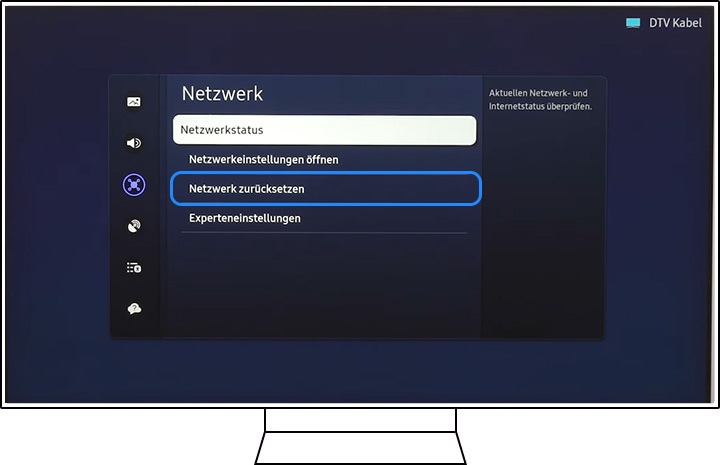
Wirst du aufgefordert, eine Sicherheits-PIN einzugeben, wähle die entsprechenden vier Zahlen und bestätige die Eingabe. Solltest du keine Sicherheits-PIN vergeben haben, lautet die Standard-PIN 0000. Anschließend werden die Netzwerk-Einstellungen zurückgesetzt und du kannst erneut versuchen, den Fernseher mit dem WLAN zu verbinden.
Problembehebung beim Router
Entfernung zwischen Router und Fernseher
Lässt sich die WLAN-Verbindung zwischen TV und Router nicht aufbauen oder kommt es ständig zu Verbindungsabbrüchen? Prüfe erstmal die Entfernung zwischen den Geräten. Manchmal reicht es schon aus, den Standort des Routers zu verändern oder, falls vorhanden, die Antennen neu auszurichten. Es können auch Störquellen wie Wände die Qualität der Funkverbindung beeinträchtigen.

Router neu starten
Der Router ist normalerweise 24 Stunden mit dem Internet verbunden. Manchmal kann es daher vorkommen, dass der Router einfach langsamer arbeitet oder temporär mit Verbindungsproblemen zu kämpfen hat. Ein Grund hierfür können kurzfristige Störungen und Überlastungen der DSL-Leitung, oder die „Zwangstrennung“ der Leitung und der damit verbundenen Neuvergabe der IP-Adresse, sein.
Sollten ungewöhnliche Leistungseinbußen oder Probleme mit der WLAN-Verbindung auftreten, ist es ratsam, den Router neu zu starten. Rufe hierzu die Benutzeroberfläche des Routers auf.
Du kannst den Router auch einmal komplett vom Strom nehmen. So startet er sich ebenfalls neu und baut eine neue Verbindung zum Provider auf. Ziehe den Stromstecker und warte eine Minute, bis du den Router wieder mit dem Strom verbindest.
Software des Routers auf Updates prüfen
Wichtig ist ebenfalls, dass sich die Software des Routers auf dem aktuellen Stand befindet. Wegen einer veralteten Software können Fehler und Störungen entstehen, die der jeweilige Hersteller häufig mit einem Update behebt. Prüfe, ob für den Router eine Firmenware-Aktualisierung vorliegt. Nähere Informationen zum Download und Durchführen eines Updates findest du in der Bedienungsanleitung des Routers.
Smart TV aus Router entfernen
Bevor du den Router auf die Werkseinstellungen zurücksetzt und ihn wieder neu einrichten musst, kannst du versuchen, nur den Fernseher aus der Liste der bereits einmal verbundenen Geräte zu entfernen. Rufe die Benutzeroberfläche des Routers auf und logge dich ein. Suche jetzt das entsprechende Menü. Siehe gegebenenfalls in der Bedienungsanleitung des Routers nach. Häufig findest du es unter „Heimnetz“ oder „Netzwerk“. Suche dann beispielsweise nach „Verbundene Geräte“ oder „Geräte“.
Hast du das entsprechende Menü geöffnet, werden dir alle bereits einmal verbunden Geräte angezeigt. Suche deinen Smart TV in der Liste und entferne den Eintrag. Anschließend kannst du die Verbindung zwischen Router und Smart TV neu einrichten.
Router auf Werkseinstellungen zurücksetzen
Hast du alle Tipps bereits ausprobiert und es lässt sich dennoch keine Verbindung herstellen? Dann versuche, den Router komplett auf Werkseinstellungen zurückzusetzen.
Nach einem Werksreset muss der Router allerdings komplett neu eingerichtet werden. Stelle also unbedingt sicher, dass du die Zugangsdaten deines Internet-Providers, das WLAN-Passwort und gegebenenfalls die Bedienungsanleitung des Routers griffbereit hast. Rufe die Benutzeroberfläche des Routers auf und wähle im entsprechenden Menü „Werkseinstellungen“, „Werksreset“ oder Ähnliches aus.
Expertentipps
Nachfolgende Tipps kannst du zusätzlich versuchen, falls sich keine stabile Verbindung zwischen Router und Fernseher herstellen lässt. Da diese Tipps tiefer in die Einstellungen des Fernsehers und vor allem in die des Routers eingreifen, solltest du idealerweise bereits Erfahrung im Umgang mit Netzwerk-Einstellungen haben.
Ändern des WLAN-Kanals
Im häufig genutzten 2,4-GHz-Netzbereich funken viele Router. Daher kann es auf dem von deinem Router genutzten Kanal zu Überschneidungen mit Nachbarnetzen kommen, welche die Signalstärke und den Empfang beeinflussen können. Ändere über das Menü deines Routers den Funkkanal manuell und prüfe, ob sich jetzt eine stabile Verbindung mit dem Fernseher herstellen lässt.
Vergabe einer festen IP-Adresse
Über das Menü deines Routers kannst du in der Regel jedem Gerät eine feste IP-Adresse vergeben. Diese Adresse ändert sich nicht dynamisch und sorgt für eine eindeutige Zuordnung zweier Geräte. Hast du eine entsprechende IP-Adresse festgelegt, musst du diese dann in den Netzwerk-Einstellungen des Fernsehers manuell eintragen. So kannst du versuchen, eventuelle Verbindungsprobleme zu umgehen.
WLAN-Passwort prüfen oder ändern
Achte bei der Vergabe eines WLAN-Passworts auf bestimmte Voraussetzungen, um die Sicherheit deines Netzwerks zu gewährleisten. Ein sicheres Passwort sollte mindestens 12 Zeichen lang sein und eine Kombination aus Groß- und Kleinbuchstaben, Zahlen und Sonderzeichen enthalten. Vermeide es, persönliche Informationen wie Namen, Geburtstage oder leicht zu erratende Passwörter wie „Passwort123“ zu verwenden.
Stattdessen empfiehlt es sich, ein zufälliges Passwort zu erstellen, das keine gängigen Wörter oder Zahlenfolgen enthält. Zusätzlich ist es ratsam, das Passwort regelmäßig zu ändern, um die Sicherheit des WLANs dauerhaft zu gewährleisten. Ein starkes Passwort schützt dein Netzwerk vor unberechtigten Zugriffen und sorgt dafür, dass alle deine verbundenen Geräte sicher sind.
Hast du Schwierigkeiten mit dem WLAN bei deinem Smartphone oder Tablet? Dann schau dir das Kapitel Tipps bei WLAN-Problemen auf der Webseite „Smartphone Fehlerbehebung“ an.
Unsere Samsung Community steht dir gerne mit Rat zur Seite. Teile gerne mit ihnen deine Fragen, Anregungen oder Optimierungsvorschläge.
Hinweis: Alle hier gezeigten und beschriebenen Menüs, Funktionen und Schritte sind beispielhaft und können je nach Gerät, Router oder Software variieren.
War diese Information hilfreich für dich?
Danke für deine Rückmeldung
Bitte wählen Sie einen Grund aus.
















